如果您看到以下错误之一:
Netflix 当前不可用
Netflix 当前不可用。 请检查您的互联网连接,或访问 www.netflix.com/support 以了解详情
这通常表示您的 App 需要更新,或者存在网络连接问题,导致您的设备无法访问 Netflix 服务。 请按照以下适合您设备的问题排查步骤解决问题。
Apple TV
使用网络浏览器访问 Netflix.com
使用与出现问题的设备连接至同一网络或 Wi-Fi 的电脑、手机或平板电脑。
打开网络浏览器并转至 netflix.com/clearcookies。
在右上角,点击“登录”。
登录 Netflix 帐户。
如果您收到错误 NSEZ-403,这表示系统目前无法将您的帐户连接至 Netflix。 请稍后重试。
如果您没有收到错误消息,请继续到下一步。
重新启动设备
关闭设备。 如果您的设备有电源线,请将其拔下。
请确保您的设备已彻底关闭,而不仅仅是处于睡眠或待机模式。
将设备断电 15 秒。
打开设备,然后重新尝试运行 Netflix。
在 Apple TV 上更新固件
转至 Apple TV 菜单,然后选择“设置”。
选择“通用”>“软件更新”>“更新软件”。
选择“下载并安装”。
完成更新后,重新尝试运行 Netflix。
如果您看到消息“您的 Apple TV 已是最新版本”,并且 Apple TV 的软件版本是 6.2.1 或更早版本,建议您转至 Apple 的支持网站或联系 Apple 获取帮助。
更新网络设置
转至 Apple TV 菜单,然后选择“设置”。
选择“通用”>“网络”。
选择“Wi-Fi”或“以太网”。
如果您选择“Wi-Fi”:
选择您的 Wi-Fi 网络。
选择“配置 IP”,然后选择“自动”。
选择“配置 DNS”,然后选择“自动”。
如果您选择“以太网”:
选择“配置 IP”,然后选择“自动”。
选择“配置 DNS”,然后选择“自动”。
重新尝试运行 Netflix。
测试互联网连接
转至 Apple TV 菜单,然后选择“设置”。
选择“通用”>“网络”>“测试网络”。
选择“确定”,然后按照屏幕上的步骤开始网络测试。
如果测试失败,或您的 Apple TV 无法连接到互联网,请按照 Apple 的步骤解决 Apple TV 的连接问题。
重新启动住所网络
关闭您的设备,然后拔下调制解调器和路由器的电源线。
等待 30 秒,然后插入调制解调器和路由器的电源线。
等待 1 分钟,然后打开您的设备。
重新尝试运行 Netflix。
请注意:某些设备、调制解调器和路由器可能需要更长的时间才能重新连接到互联网。
重置 Apple TV 的所有设置
这些步骤会擦除 Apple TV,重置已保存的设置,并清除设备上存储的数据,例如您的 Netflix 登录信息,以及 Wi-Fi 名称和密码。 请确保已准备好这些信息,并且仅在其他步骤未能解决问题时才执行这些步骤。
如需解决此问题:
按照 Apple 的步骤将 Apple TV 重置或恢复为出厂设置。
重置 Apple TV 并完成初始设置后,再次尝试运行 Netflix。
联系互联网服务提供商
如果这些步骤不能解决问题,请联系您的互联网服务提供商 (ISP),获取解决网络连接问题的帮助。
您的ISP 可以:
检查您所在地区的互联网服务中断。
修复常见的路由器或调制解调器问题以及错误的网络设置。
重启或重置网络连接。
在与 ISP 交谈时,请告知他们:
问题是否只出现在一台设备中,还是连接至同一网络的其他设备中。
您的设备是使用 Wi-Fi 连接,还是直接使用线缆连接。
在与 ISP 结束对话之前:
使用网络浏览器访问 fast.com 以测试您的互联网速度,并直接连接至 Netflix。
重新尝试运行 Netflix,确保问题已解决。
iPhone 或 iPad
使用网络浏览器访问 Netflix.com
使用与出现问题的设备连接至同一网络或 Wi-Fi 的电脑、手机或平板电脑。
打开网络浏览器并转至 netflix.com/clearcookies。
在右上角,点击“登录”。
登录 Netflix 帐户。
如果您收到错误 NSEZ-403,这表示系统目前无法将您的帐户连接至 Netflix。 请稍后重试。
如果您没有收到错误消息,请继续到下一步。
更新 Netflix App
转至主屏幕,然后点按“App Store”。
点按“搜索”,然后输入“Netflix”。
在列表中找到并点按“Netflix”,然后点按“更新”。 您可能需要输入 Apple ID 密码。 如果您忘记密码,请按照 Apple 的步骤进行重置。
完成更新后,重新尝试运行 Netflix。